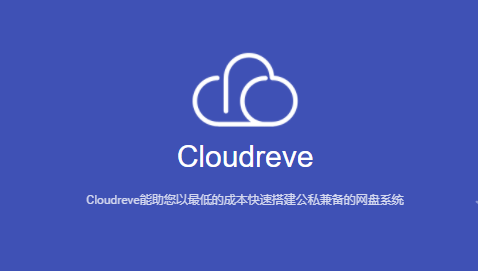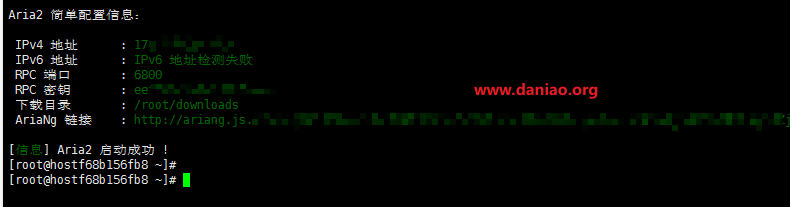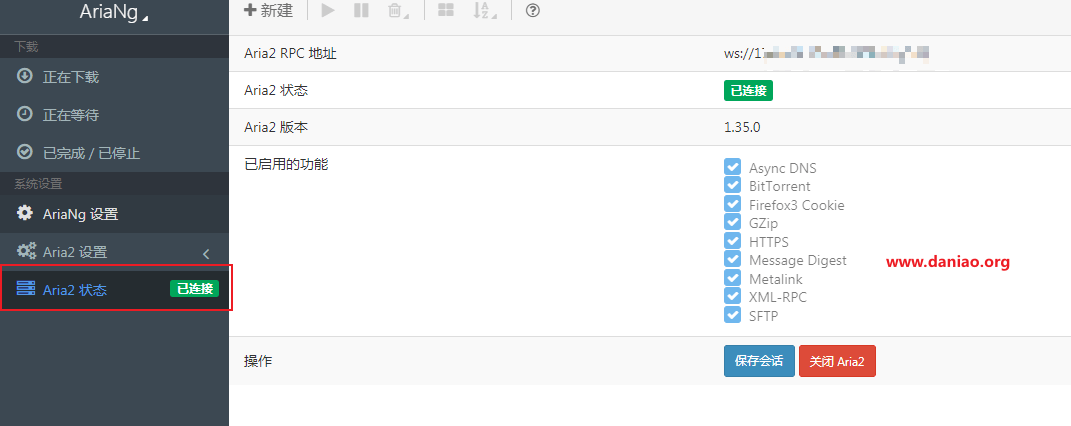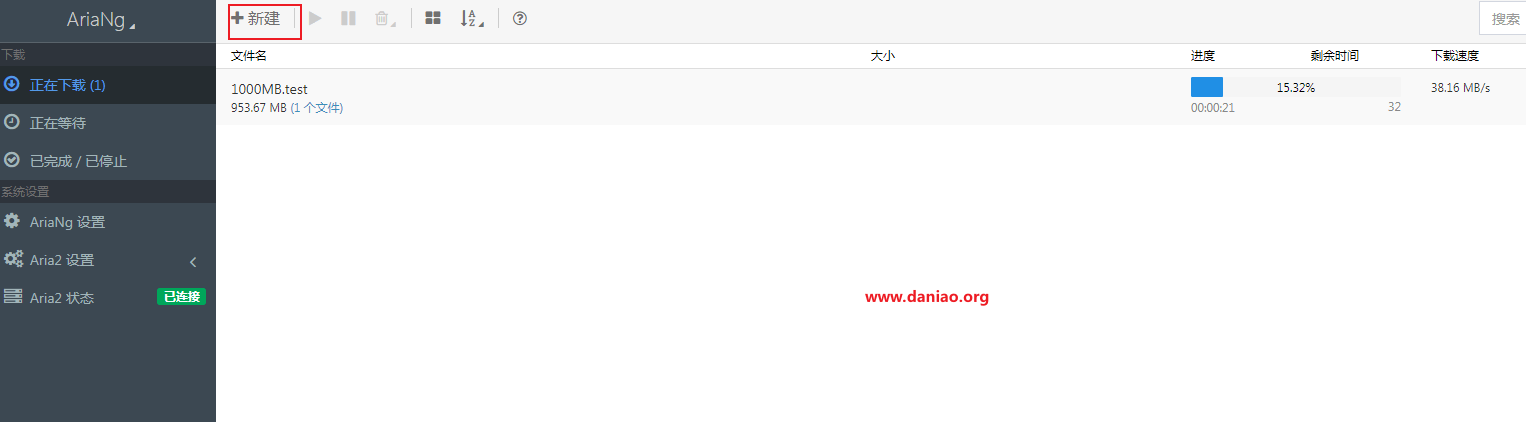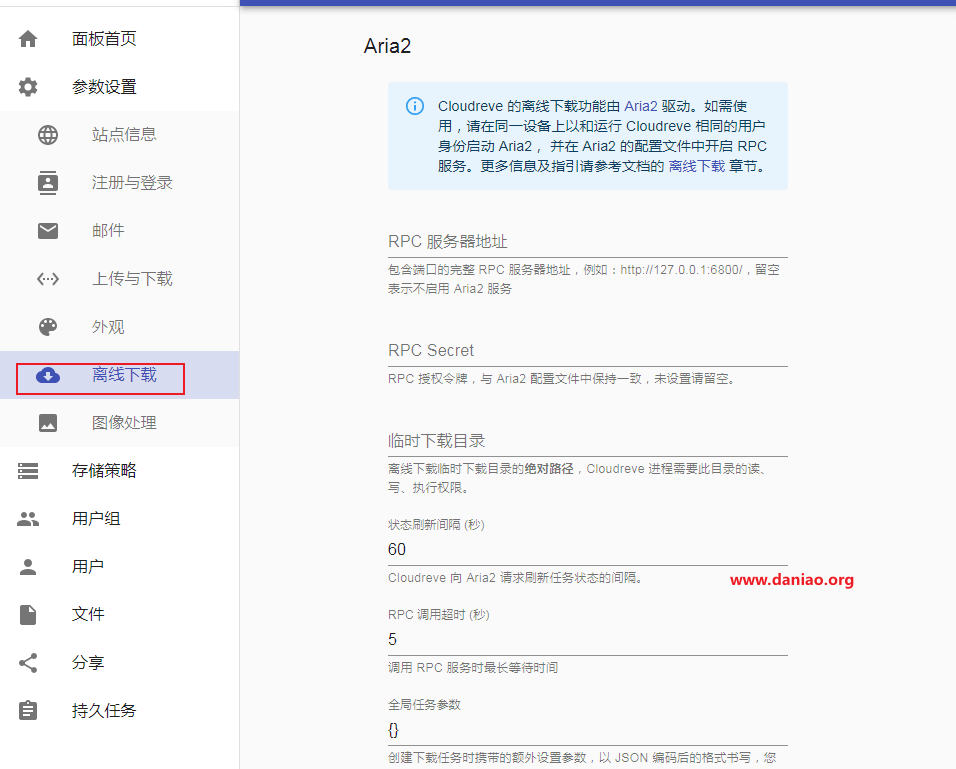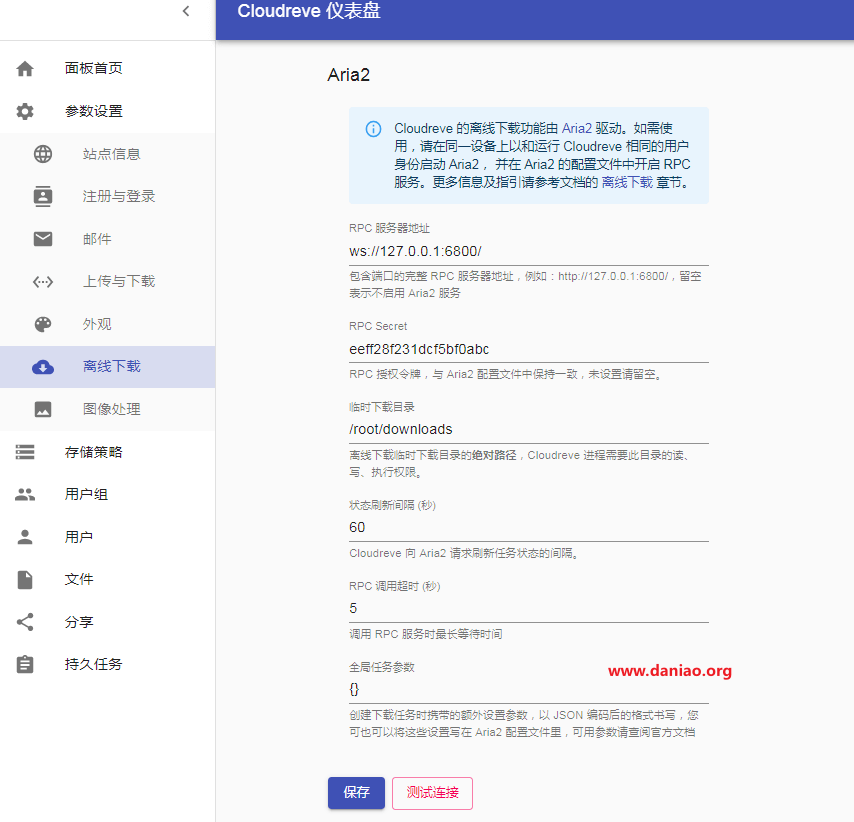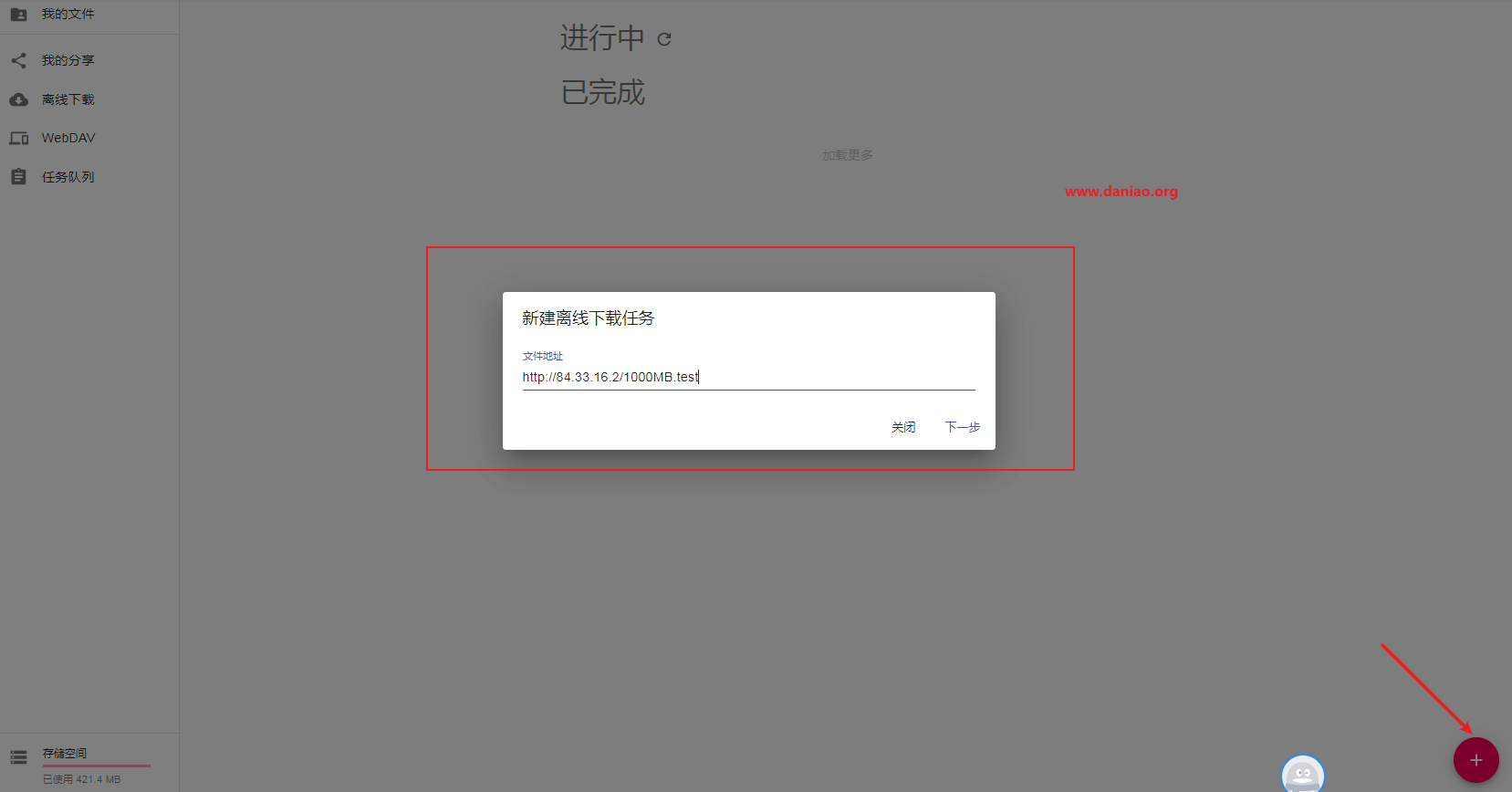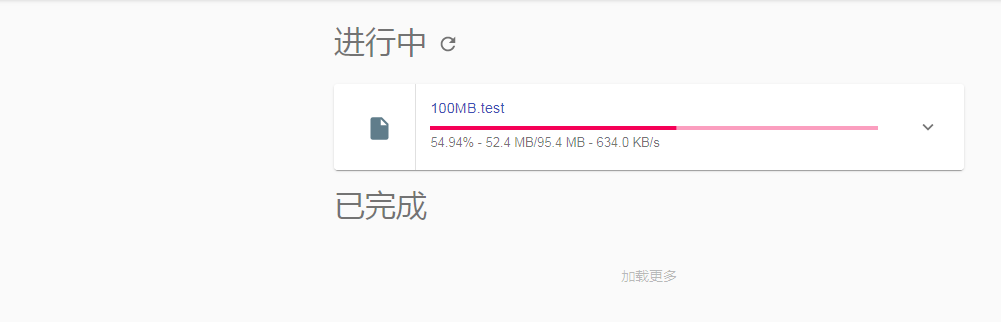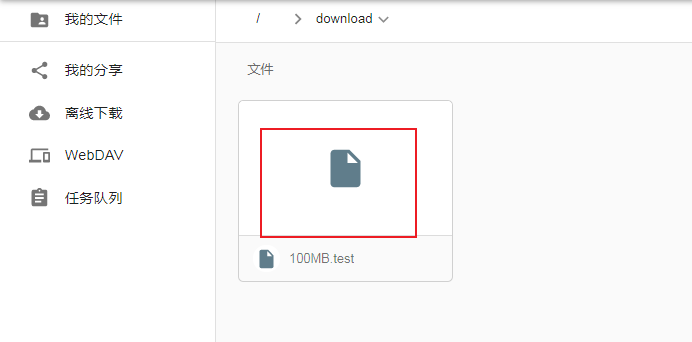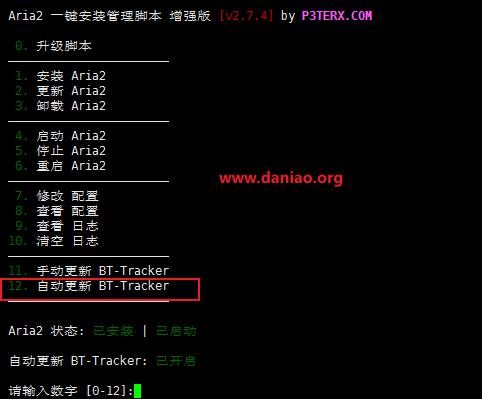Cloudreve安装好后,如果不配置一个离线下载,感觉没有灵魂,这篇文章就来说说宝塔面板安装好Cloudreve后,在安装一个Aria2,这样搭配用来实现离线下载。
Aria2 是目前最强大的全能型下载工具,支持各种协议的下载,常用做离线下载的服务端。而Cloudreve网盘系统自带了离线下载功能,所以只需要在安装好Cloudreve的服务器上搭建好Aria2 ,Cloudreve就会启用Aria2离线下载。废话不多说了,围观吧~~~
宝塔服务器面板,一键全能部署及管理,送你3188元礼包,点我领取https://www.bt.cn/?invite_code=MV9ub2NxdmI=
1、简介
项目:https://github.com/P3TERX/aria2.sh
2、准备
要启动Aria2的离线下载,你需要在和安装了Cloudreve的同一台服务器上运行启动。
1)宝塔面板
2)安装好Cloudreve
安装教程:https://www.daniao.org/8544.html
设置存储:https://www.daniao.org/12297.html
3、部署
这篇文章主要是配置Aria2的离线下载,具体安装设置Cloudreve不在本教程的讲述的范围内,具体如何安装Cloudreve请看上面贴出的教程链接。
1)Aria2 一键安装,系统要求CentOS 6+ / Debian 6+ / Ubuntu 14.04+,以 Debian 为例子,安装命令如下:
为了确保能正常使用,请先安装基础组件wget、curl、ca-certificates,以 Debian/centos为例子:
apt install wget curl ca-certificates #debian yum install wget curl ca-certificates #centos
2)下载脚本
wget -N git.io/aria2.sh && chmod +x aria2.sh
3)运行脚本
./aria2.sh
4)选择你要执行的选项,额,当然是选择安装了。
Aria2 一键安装管理脚本 增强版 [v2.7.4] by P3TERX.COM 0. 升级脚本 ——————————————————————— 1. 安装 Aria2 2. 更新 Aria2 3. 卸载 Aria2 ——————————————————————— 4. 启动 Aria2 5. 停止 Aria2 6. 重启 Aria2 ——————————————————————— 7. 修改 配置 8. 查看 配置 9. 查看 日志 10. 清空 日志 ——————————————————————— 11. 手动更新 BT-Tracker 12. 自动更新 BT-Tracker ——————————————————————— Aria2 状态: 已安装 | 已启动 自动更新 BT-Tracker: 已开启 请输入数字 [0-12]:
5)安装完成后,Aria2 一键安装管理脚本会显示你的配置信息,把这些信息记下来。
4、简单使用
Aria2 默认已经自带了Aria2NG了,打开:http://ariang.js.org/#xxxx那一串地址,就可以进入Aria2 离线下载界面了。
1)注意,如果显示一直不能连接,在宝塔安全放行6800端口,就可以成功了连接~
2)可以添加一个下载任务,就能看到Aria2 离线下载进度了。Aria2 离线下载最大的速度取决你的VPS主机的带宽,主机商不会让你长期占满带宽。所以buyvm,contabo这些大硬盘主机上的货源开始紧俏了。
3)Aria2 基本操作命令
- 启动:
/etc/init.d/aria2 start|service aria2 start - 停止:
/etc/init.d/aria2 stop|service aria2 stop - 重启:
/etc/init.d/aria2 restart|service aria2 restart - 查看状态:
/etc/init.d/aria2 status|service aria2 status - 配置文件路径:
/root/.aria2c/aria2.conf(配置文件有中文注释,若语言设置有问题会导致中文乱码) - 默认下载目录:
/root/downloads - RPC 密钥:随机生成,可使用选项
7. 修改 配置文件自定义
5、Cloudreve离线下载配置
本文的重点来了,就是配置Cloudreve离线下载配置。
1)还没有搭建的童鞋,参考上文搭建和配置。
2)进入到Cloudreve网盘系统离线下载参数配置当中,直接开始配置吧。
3)将Aria2 一键安装管理脚本生成的配置信息填写进去,填写好后,测试下链接,一般都是没有问题的。如下图:
注意:
RPC 服务器地址,
Aria2 RPC 服务器的地址,一般可填写为http://127.0.0.1:6800/ 。其中6800 为上文 Aria2 配置文件中指定的监听端口。您可以使用 WebSocket 通信,此处填写为ws://127.0.0.1:6800/ 。你需要在安全中放行这个端口~
RPC Secret,安装好Aria2 后默认会给出 RPC Secret
临时下载目录,Cloudreve 会指定 Aria2 将文件下载到此目录中,下载完成后 Cloudreve 会复制到指定的存储策略,并删除文件。此目录必须为绝对路径,否则 Cloudreve 在任务下载完成后会找不到文件。Windows 下指定的绝对路径应该携带盘符,比如D:\www\downloads 。Aria2默认的下载目录可以修改。
状态刷新间隔(秒)
指定针对每一个任务,Cloudreve 向 Aria2 轮询更新任务状态的间隔。用户再前台看到的任务进度不会实时更新,而是根据这里设定的间隔自动刷新。
6、Cloudreve Aria2离线下载
经过上面的配置,我们已经可以利用Cloudreve Aria2实现离线下载了。
1)进入到Cloudreve离线下载页面。点击右下角的+号,这里就可以添加你的下载任务了。离线下载会让你指定一个目录,我们这里可以新建一个目录,比如说download。看图:
2)下载中,下载完成后 Cloudreve 会复制到指定的存储策略,并删除文件。
3)进入到指定的目录就可以看到刚刚下载的文件了。
4)如果你发现Cloudreve离线下载BT没有速度,请打开Aria2自动更新种子功能。
7、最后
Cloudreve 的离线下载核心由 Aria2 驱动。正确配置并启用离线下载功能后,用户可以创建磁力链、HTTP、种子下载任务,由服务端下载完成后加入到用户文件中。
对于云存储策略,离线下载任务完成后,Cloudreve 会将所下载的文件转存到云存储端,在转存结束前,用户无法下载、管理已下载的文件。用户可以在前台任务队列中查看转存任务进度。